- 2017-06-30
- 建設ITガイド
はじめに
平成24 年に始まったCIM試行も5年が経過し、この春からは本格導入が予定されています。この期間に、施工会社は効率的なモデリング方法や共有方法、また費用対効果の高い実施方法などを試行錯誤してきました。
また設計ソフトから自動で橋梁3Dモデルを作成するシステム「BeCIM」(JIPテクノサイエンス)、「C-modeler」(伊藤忠テクノソリューションズ)など、ソフトベンダーより3Dモデルを効率的に作成するアプリケーションの提供も増えてきました。弊社が開発・販売している2次元の設計図面から橋梁3Dモデリングを行うツール「Click3D」もおかげさまで、国交省発注工事で40件を超える利用実績を数えるまでになりました。
一方でその3Dモデルを操作して現場で活用している人はまだまだ一部の方に留まっているのではないでしょうか。そもそも現場の方は、3DCADの専門家ではありませんし、3DCADへの心理的な抵抗感、ハードルが高いようです。
そこで現場の方にも3Dモデルを使ってもらう方法として、3DCADデータを無償のPDFリーダで閲覧が可能な3DPDFに変換して利用するシーンが少しずつ増えています。今回はCIMにおける3DPDFの活用の可能性についてご紹介いたします。

3DPDFとは
3DPDFは、3Dモデルを画像やテキストと同様にひとつの情報としてPDF内に埋め込んだもので、無償のPDFリーダで閲覧、操作可能なPDFファイルです。また3DPDFは特定の企業のフォーマットではなく、国際標準化機構(ISO)が認証した国際規格ですので、長期保存を前提とした納品データとしても安心感があります(図-1)。

図-1 スマートスケープ社のHPより
特長としてその扱いやすさがあります。Windowsパソコンにおいて世界でもっともインストールされている無償の文書閲覧ソフト AcrobatReaderで動作するので、3Dモデルを閲覧操作するために特定のソフトウェアをインストールする必要がありません。また3DCADのネイティブファイルに負けず劣らず「軽量」のため操作性も良いです。
最近は3DCADから3DPDFに出力できたり、3DCADにアドオンインストールして利用するアプリケーションもサードパーティーからリリースされています。
アドオンソフトのひとつ、スマートスケープ社が提供する「3DPDF forNavisworks」はその製品名のとおり、オートデスク社の3Dモデル統合ソフトウェアNavsiworksから3DPDFに変換できるアプリケーションです。Navisworks側で保存したビューや属性情報も3DPDFに変換されるためCIMモデルの納品データとして利用可能です。
Navisworksのネイティブファイル(nwd)はオートデスク社のHPから無償のフリーダム版をインストールすれば誰でも利用可能ですが、特に発注者は無償とはいえ特定のソフトウェアをダウンロード・インストールすることは簡単ではありません。3DPDFだと発注者のパソコンにインストールされているAcrobat Readerで閲覧できるので手軽に利用が可能です。
3DPDFファイルを開くとビュー画面に図のようなメニューが表示されます。その中にある「3Dものさしツール」を使うと3Dモデルに対して各種計測を行うことができます(図-2)。
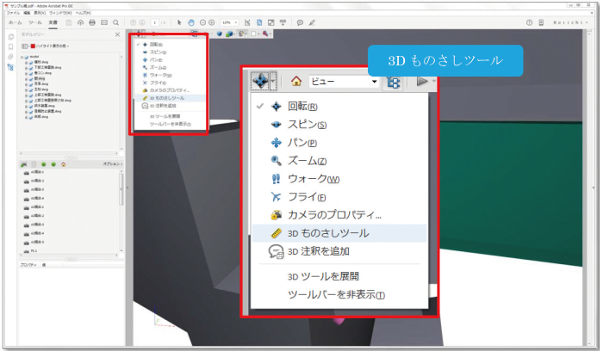
図-2 3Dものさしツール
計測を行う前に、スナップ設定と測定タイプを選択します。選択可能な【スナップ設定】は画面左から、①エッジの終点 ②線のエッジ ③円のエッジ ④シルエット ⑤面、【測定タイプ】は左から、①3D ポイント間計測 ②3D 垂直寸法 ③3D 円形寸法 ④3D 角度測定、となります。それぞれ複数の選択が可能です。
もはや計測機能としては、3DCADと同等の機能と言ってもよいのではないでしょうか(図- 3)。
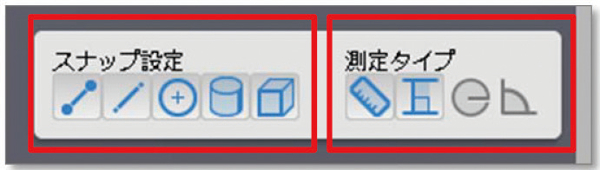
図-3
スナップ設定と測定タイプを選択したら、3D画面で対応する点や面を指定するだけです。寸法線は3DPDF内の視点に登録されますので、一度PDFを保存すれば次に開いた時にも数値を確認することができます。
橋梁3Dモデルの場合、図-4のように(1) 2 点間距離、(2) 排水管の中心と主桁との距離、(3) 橋台の橋座面の角度、(4) 落橋防止装置のキャップの直径、(5) 桁端の遊間などの計測が行えます。
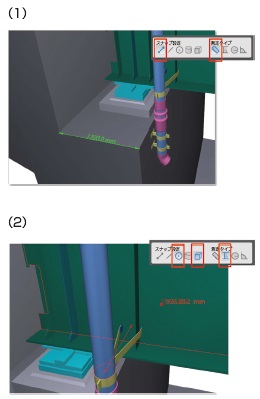
図-4
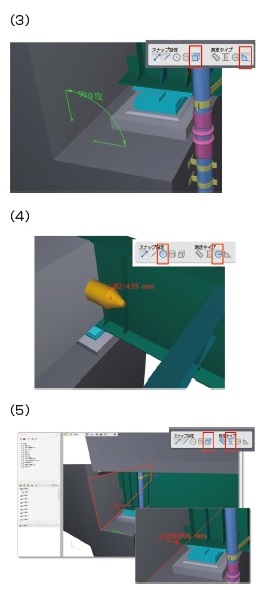
設計部門で作成した3Dモデルを施工部門で利用する場合に、ちょっとした寸法の確認をするのも簡単に行えます。
CIMモデルとしての3DPDF
3DPDFをCIMモデルとして利用するためには属性情報を扱えることが必須です。「3DPDF for Navisworks」を利用すると、Navisworksで付与された属性情報も3DPDFに変換されますが、属性の確認方法としては3Dモデルから部材をクリックすることになり、検索機能もありません。
維持管理で3DPDFを利用するためには任意のキーワードで属性情報を検索したいシーンがあるはずです。また維持管理段階では点検した結果を属性情報として3Dモデルに登録したいはずです。
そこで、弊社オフィスケイワンはAcrobat Readerで属性検索や属性の追加が可能な3DPDFテンプレートを用いた「CIMモデル管理システムCIM-PDF」を開発しました。次章ではその属性編集機能付き3DPDF「CIMPDF」をご紹介いたします。

CIM-PDFでは何ができるのか?
CIMモデル(3D形状+属性)を3DPDFに変換したデータで、無償のAcrobat Readerで閲覧、属性検索が可能な、属性編集機能&オンラインヘルプ機能付の3DPDFファイルです。
(1)機能概要
・CIM-PDFは Acrobat Reader で閲覧、属性検索ができて、外部参照ファイルにもアクセス可能です。
・施工記録や維持管理の点検記録などの属性情報を Acrobat Reader で追加保存が可能です。
(2)特長
無償のPDFビューワ(Acrobat Reader)でCIMモデルに対し、設計情報・施工情報などの属性の閲覧、検索、属性の追加保存が可能となります。またCI MPDFの操作方法を解説したヘルプサイトがインターネット上に用意されているので、初めて作業する人も安心して
扱うことができます。
(3)期待される効果
無償のPDFビューワ(Acrobat Reader)でCIMモデルを運用できるため、施工現場で市販の3Dモデル統合管理ソフトウェアを用意する必要がなくなるため、運用コストを大幅に削減することが可能です。
また、設計情報や施工管理記録が属性情報として付与されたCIMモデルが無償のPDFビューワ(AcrobatReader)で利用できることで、インフラ管理者にとって市販のソフトウェア導入費の負担がなく、将来の維持管理の高度化、効率化への貢献が期待されます(図- 5)。

図-5
CIM-PDFの使い方
CIM-PDFの作成はNavisworksで行います。アドオンソフトの「3DPDFfor N avisworks」を実行して、今回開発したテンプレートPDFファイルを指定するだけです(図-6)。

図-6
作成したCIM-PDFをAcrobat Readerで起動すると下図のように、画面右側に専用のメニューが表示されます。これを「CIM-PDFメニュー」と呼称します(図-7、8)。

図-7
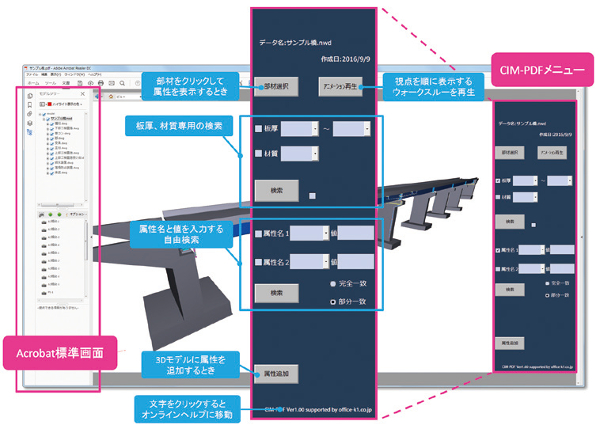
図-8
CIM-PDFではアニメーション再生、属性情報の表示、検索、属性情報の追加などが可能です。順に解説していきます。
(1)アニメーション再生
アニメーション再生ボタンを押すと、登録されている視点を先頭から順に2秒間隔で表示します。
点検動線として視点を登録しておくと、ウォークスルーアニメーションとして利用できます(図- 9)。

図-9
(2)属性参照(部材クリック)
部材選択ボタンを押下して、3D画面上で部材をクリックすると登録済みの属性情報をポップアップ画面に表示します(図- 10)。

図-10
(3)属性参照(検索)
検索条件を設定後にボタンを押下すると、検索結果が3Dモデルにハイライト表示されます。マウスでハイライトされた部材をクリックすると登録済みの属性情報がポップアップ画面に表示されます。例えば鋼橋の場合、板厚や材質ごとに検索が可能になります(図- 11)。


図-11
ポップアップ画面の属性値にファイル名がある場合は、クリックすると該当ファイルが起動します。3Dモデルにひも付けられた設計図面や施工管理の帳票や写真などがクリックするだけで開きます(図- 12)。

図-12
下図(図-13)は属性管理ソフトとCIM-PDFの属性を比較した例です。
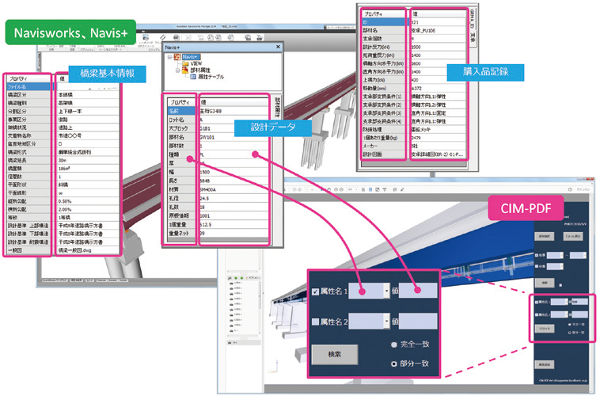
図-13
(5)属性の追加保存
施工管理や現場で得られた出来形記録などをAcrobat Readerを利用して3Dモデルに紐付けることが可能です。3Dモデルの名称と紐付けるファイル名(PDFや画像ファイルなど)を
CSVにまとめてCIM-PDFメニューにある属性追加ボタンで指定するだけです。追加された属性名と属性値はその後の検索にもヒットします(図-14)。

図-14
(6)検索結果のCSV保存
Acrobat Pro DCでCIM-PDFを開いて、属性検索(板厚、材質)を行った場合、同じCIM-PDF内に添付ファイルとして検索結果のCSVファイルが保存されます(Acrobat ReaderではCSVの保存はされません)。検索結果のCSVファイルは属性を新規追加するときの下敷きとして利用すると便利です(図- 15)。
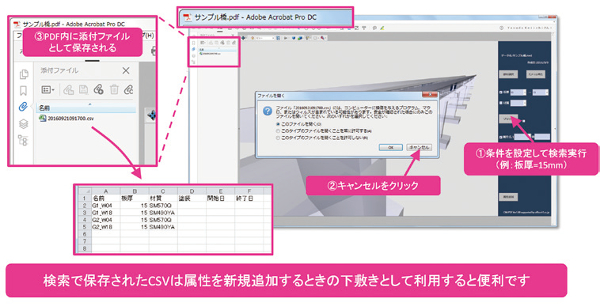
図-15
属性モデルの専用ソフトウェアとCIMPDFの機能比較は下表(表-1)の通りです。
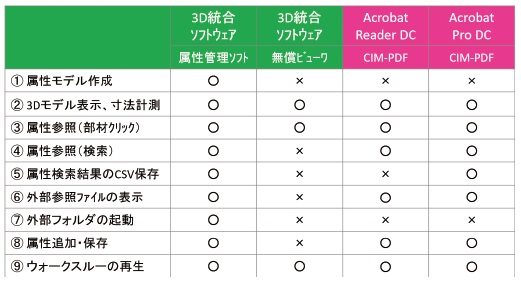
表-1
CIM-PDFの機能面での課題として、
・道路中心線(3Dポリライン)、テキスト、テクスチャ(地形等)対応
・属性のCSV一括出力機能の追加などがあります。これらは今後順次対応予定です。
また、CIM-PDFはCIMモデル管理システムとしてNETIS登録を申請中(執筆時点)で、橋梁以外の構造物(コンクリート橋、土工、ダム、河川、トンネルテンプレート)の対応は検討中です。
おわりに
CIM-PDFは弊社のCIM支援サービスのひとつとして提供を行っていますが、テンプレートの販売も開始する予定です。CIMモデルは設計、施工、維持管理の各工程で活用されてこそ効果を発揮するものです。無償のPDFリーダで利活用できるCIM-PDFを新たなCIMツールとしてご提案していければ幸いです。
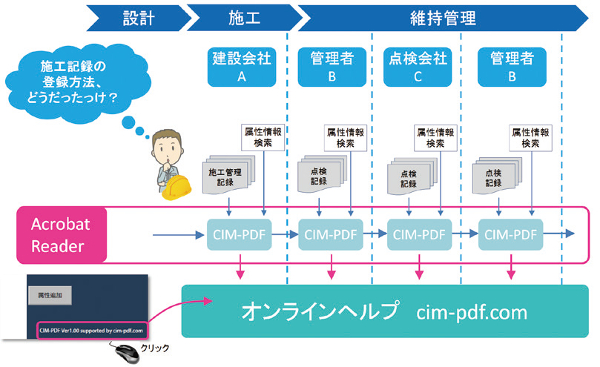
では3DPDFのモデル自体を編集したい場合はどうしたらよいのか?その答えとして、有償ソフトにはなりますがAcrobat Pro DCとTetra4Dを使うと、3DPDFのモデルを追加編集できます。他工区とのモデル統合や、維持管理段階でのモデル修正などが必要な場合でも編集作業が可能です。

属性情報を用いたより高度なシミュレーションなどは対応する専用アプリケーションで行い、単純な属性閲覧作業などは3DPDFを利用するなど、CIM活用シーンに応じて使い分けることで、CIMモデルを扱える対象人口が増え、費用対効果の高い『持続可能なCIM』が可能になるのではないでしょうか。最後まで読んでいただきありがとうございました。

QRコードをスマホなどのリーダーで読むと、CIM-PDFのWEBサイトが表示されます。
【出典】
建設ITガイド 2017
特集1「i-Construction時代の到来とCIM」

最終更新日:2017-07-04
同じカテゴリーの新着記事
- 2025-07-14
- BIM/CIM&i-Construction | 建設ITガイド



